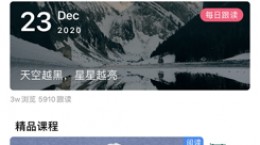coreldraw怎么转曲?在做设计或者是学习射击的朋友在使用coreldraw的时候会遇到文字全部错乱的情况,针对这种情况我们可以使用转曲来进行修改。那么还不是很了解coreldraw的转曲功能如何使用的小伙伴们,接下来就为大家带来详细的操作教程。
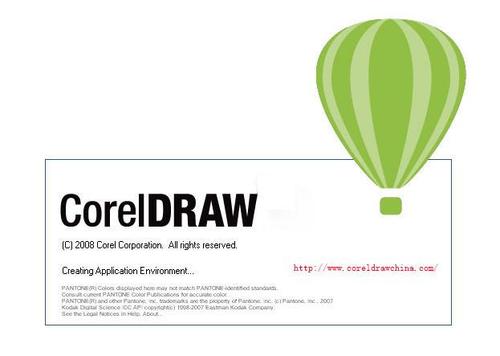
coreldraw转曲教程
首先打开coreldra。在初始的页面中选择“文件”并且打开你所需要进行转曲的文件。
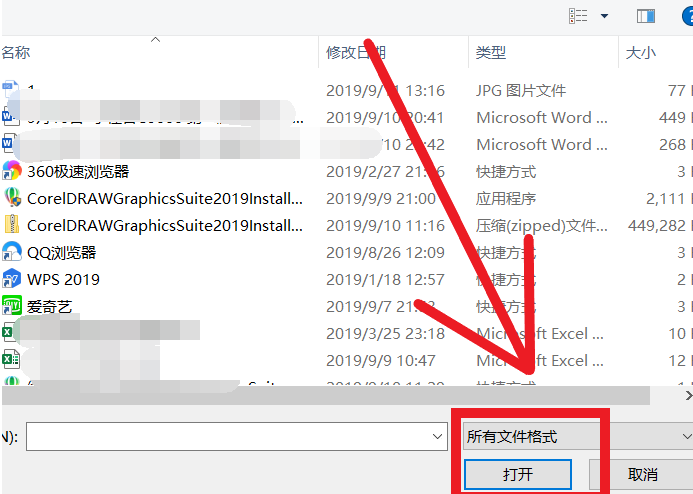
右键你所导入的文字,在右键的菜单中选择“取消组合所有对象”将文件整体转换成可以单个选中的个体文件。
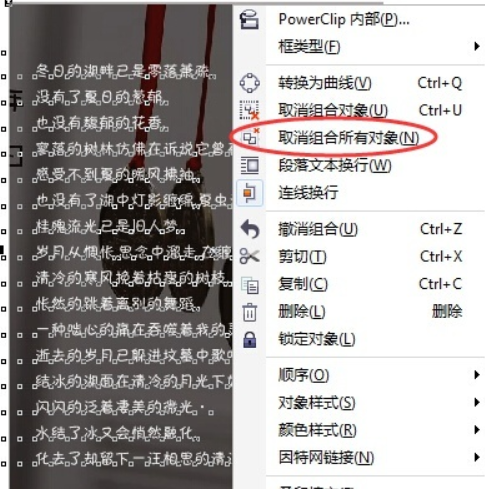
然后点击菜单栏中的“排列”或者是直接右键你上传的文件。
在下拉栏(右键菜单)中找到“转换为曲线”并且点击将你的文本转换成为曲线。
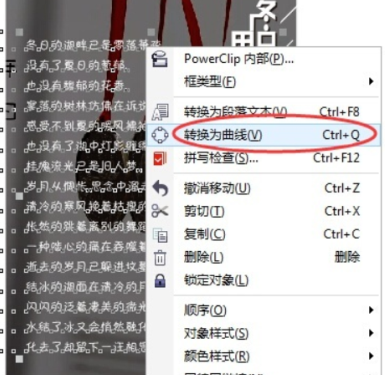
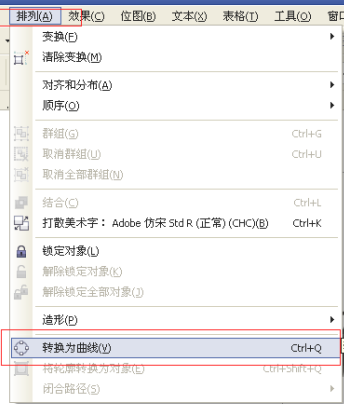
如果我们想要全部的进行转换的话,先使用快捷键“Ctrl+A”将整个页面给选中。然后使用“Ctrl+Q”将整个页面都进行转曲。
转曲完成之后就需要对转曲后的文字进行检查了。
点击菜单中的“文本”在下拉框中选择“文本统计信息”进入到统计的页面中。
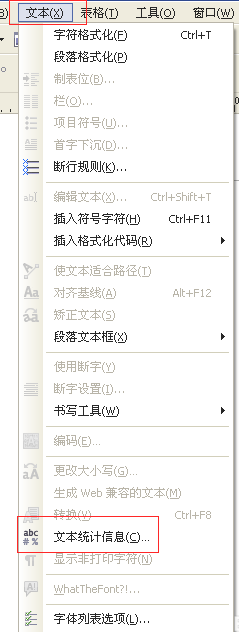
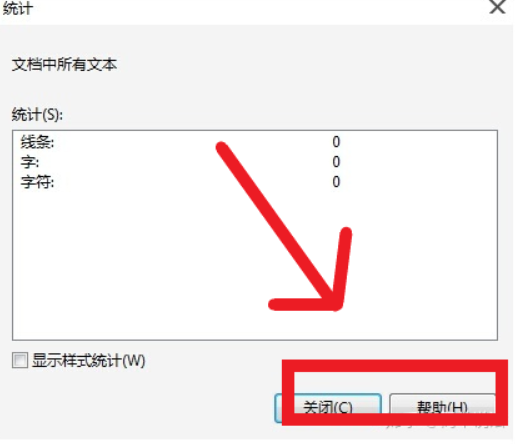
在统计页面中如果全部的数值都显示为0的话,那么就代表没有错误。这样在印刷的过程中字体的格式就不会进行改变了。